Boutons de partage
Augmentez le trafic de votre site grâce à des outils de partage gratuits et à des informations exploitables sur l'audience.
Usage gratuit - Facile d'installation - Rapide à personnaliser

Des outils gratuits auxquels font confiance des millions de créateurs de contenu à l'échelle mondiale

Ajoutez-les à votre site en 3 étapes faciles
Choisissez le type de boutons
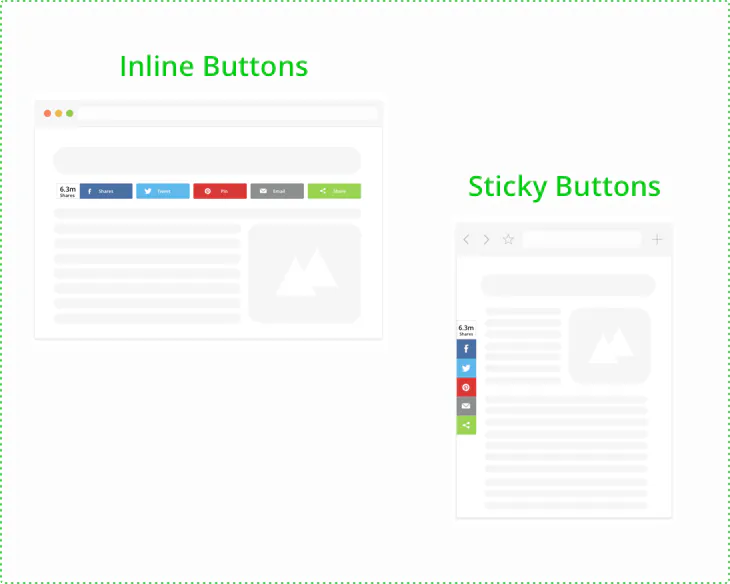
Personnalisez votre design
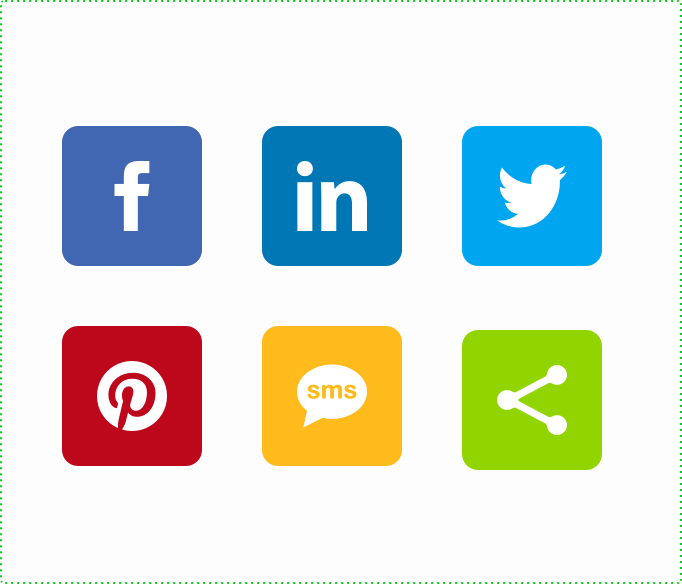
Ajoutez le code à votre site
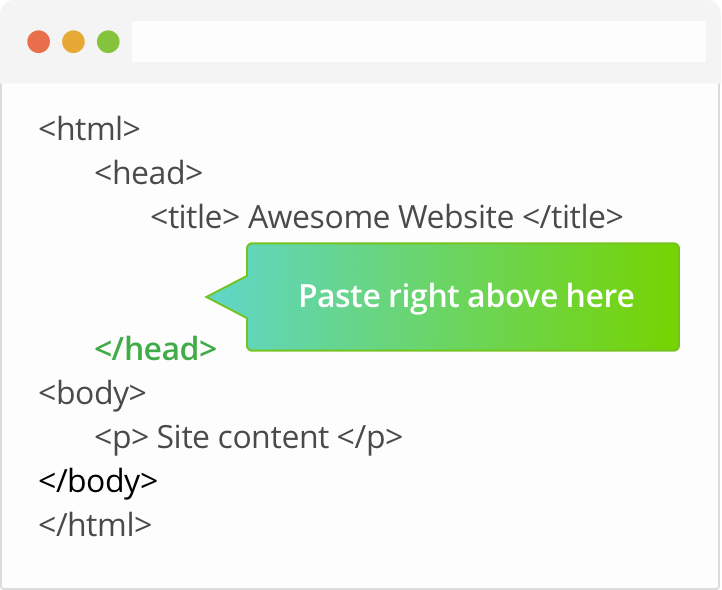
Boutons de partage de réseaux sociaux populaires
Installez des boutons de partage vers les 40 réseaux sociaux les plus populaires
Foire Aux Questions
Oui ! Depuis 2007, nous fournissons des boutons de partage gratuits pour faciliter le partage de contenu sur le Web.
Vous pouvez installer les boutons de partage ShareThis sur votre site Web HTML en quelques étapes faciles. Rendez-vous sur la page d'installation et choisissez entre les boutons en ligne ou les boutons flottants.
Sélectionnez ensuite les boutons de partage que vous souhaitez. Vous pouvez personnaliser votre design en choisissant l'alignement, la taille des boutons, l'appel à l'action et le nombre de partages. Une fois que le design de votre bouton est prêt, cliquez sur le bouton "s'enregistrer & obtenir le code" pour obtenir le code de votre bouton.
Consultez ce message d'aide pour en savoir plus sur Comment installer des boutons de partage sur un site Web HTML.
ShareThis : les boutons de partage pour WordPress vous donnent plus de contrôle sur l'emplacement et la façon dont les boutons de partage apparaissent sur votre site. Encore mieux, pas besoin de copier et coller le code, car tout est contrôlé par notre plateforme ainsi que par les configurations de plugin. Télécharger et installer notre plugin sur votre site WordPress prend moins de cinq minutes. Regardez le tutoriel d'installation et essayez dès aujourd'hui !
Pour installer des boutons de partage sur Wix, il suffit de quelques étapes simples . Rendez-vous sur la page d'installation afin de choisir entre Boutons En Ligne et Boutons Flottants.
Ensuite, sélectionnez les boutons de partage que vous souhaitez. Vous pouvez personnaliser votre design en choisissant l'alignement, la taille des boutons, l'appel à l'action et le nombre de partages. Une fois que votre bouton est prêt, cliquez sur le bouton "s'enregistrer & obtenir le code" pour obtenir le code du bouton de partage. Copiez le code sous "Installer sharethis.js sur votre site web". Ensuite, connectez-vous à votre compte Wix pour saisir le code HTML dans la zone de texte.
Consultez ce message d'aide pour en savoir plus sur Comment installer des boutons de partage sur Wix .
Pour installer des boutons de partage sur Weebly, il suffit de quelques étapes simples . Rendez-vous sur la page d'installation afin de choisir entre Boutons En Ligne et Boutons Flottants.
Sélectionnez ensuite les boutons de partage que vous souhaitez. Après avoir choisi les détails de vos boutons de partage, vous pouvez cliquer sur le bouton "s'enregistrer & obtenir le code" pour obtenir le code du bouton de partage. Une fois que votre bouton est prêt, cliquez sur le bouton "s'enregistrer & obtenir le code" pour obtenir le code du bouton. Après avoir conçu vos boutons de partage, vous pouvez cliquer sur le bouton "s'enregistrer & obtenir le code" pour obtenir le code du bouton de partage. Copiez le code sous "Installer sharethis.js sur votre site web". Ensuite, connectez-vous à votre compte Weebly pour saisir le code HTML dans la zone de texte.
Vous préférez personnaliser vos boutons de partage ? Super ! Notre code de partage vous permet de créer des boutons personnalisés à partir de rien. Nous nous occuperons du partage et du comptage pour vous.
Consultez ce message d'aide pour en savoir plus sur Comment créer des boutons de partage personnalisés ShareThis.